Стадії роботи над проєктом
У BJet ви можете організувати поетапну структуру робіт по проєкту. Етапи візуалізуються всередині проєкту та дозволяють відстежувати хід робіт.
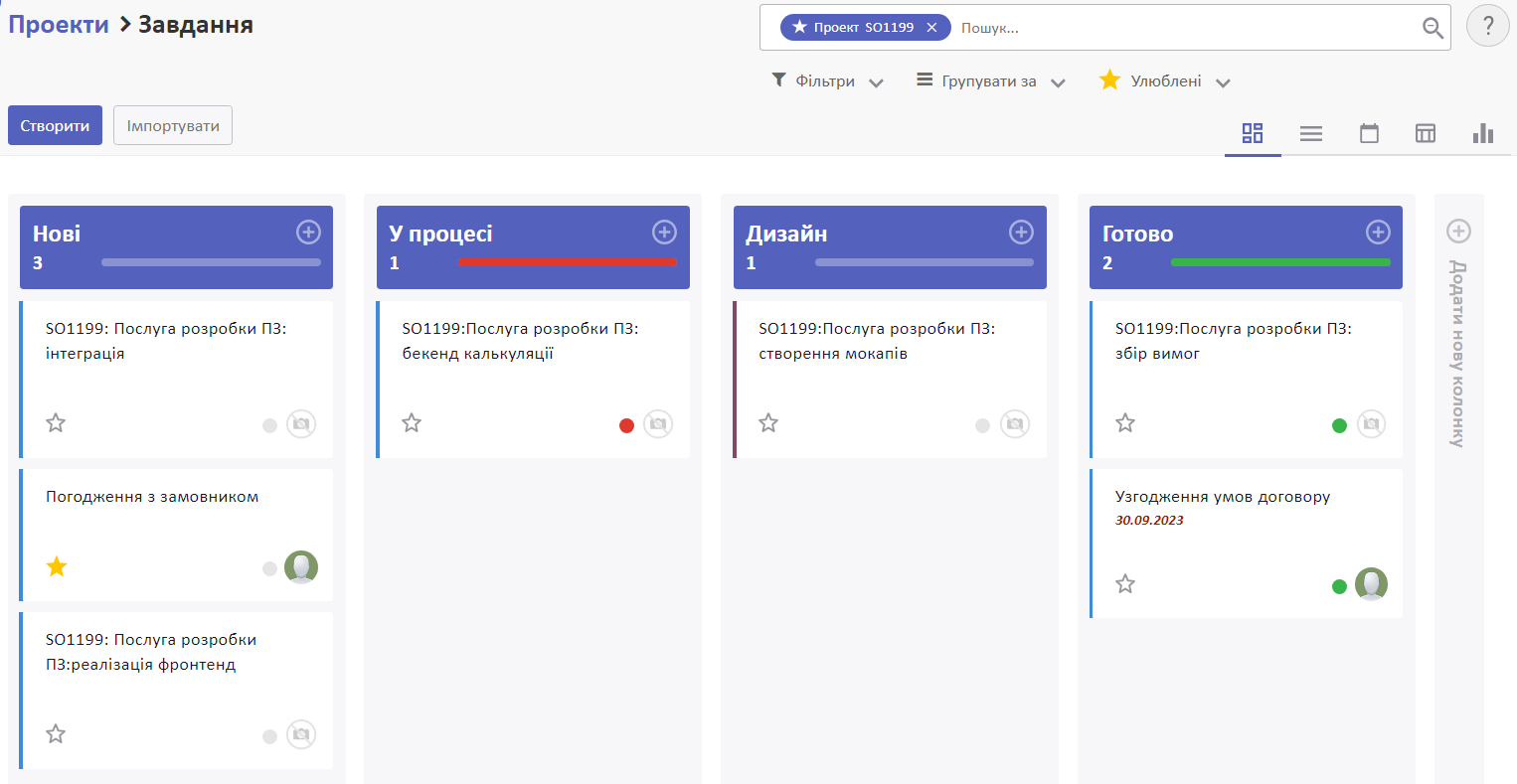
Вам доступне налаштування як наскрізних стадій для усіх проєктів, так і створення стадій під конкретний проєкт.
Щоб створити нову стадію, перейдіть до меню Проєкти > Налаштування > Стадії.
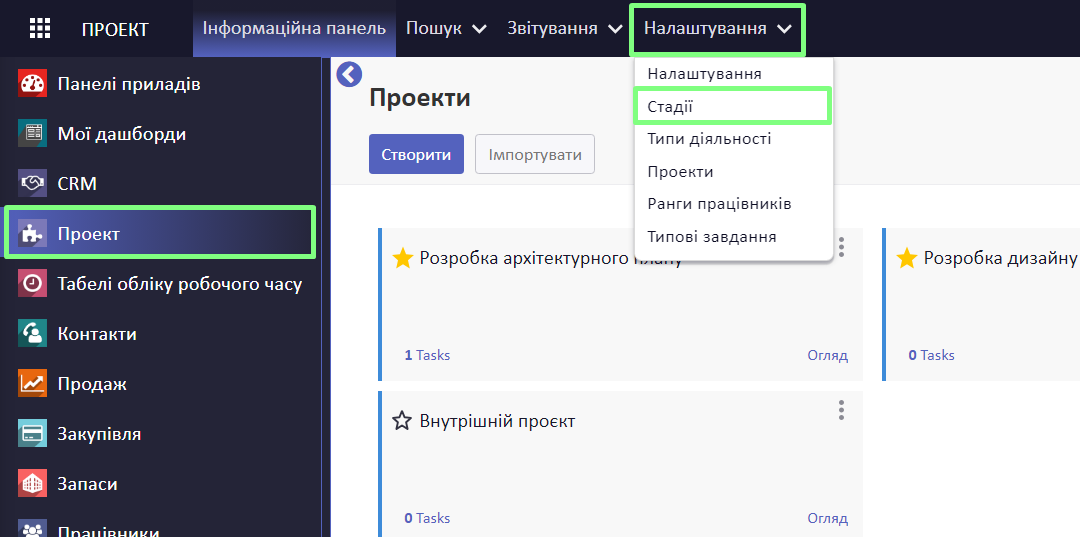
У цьому меню відобразяться стадії за замовчуванням.
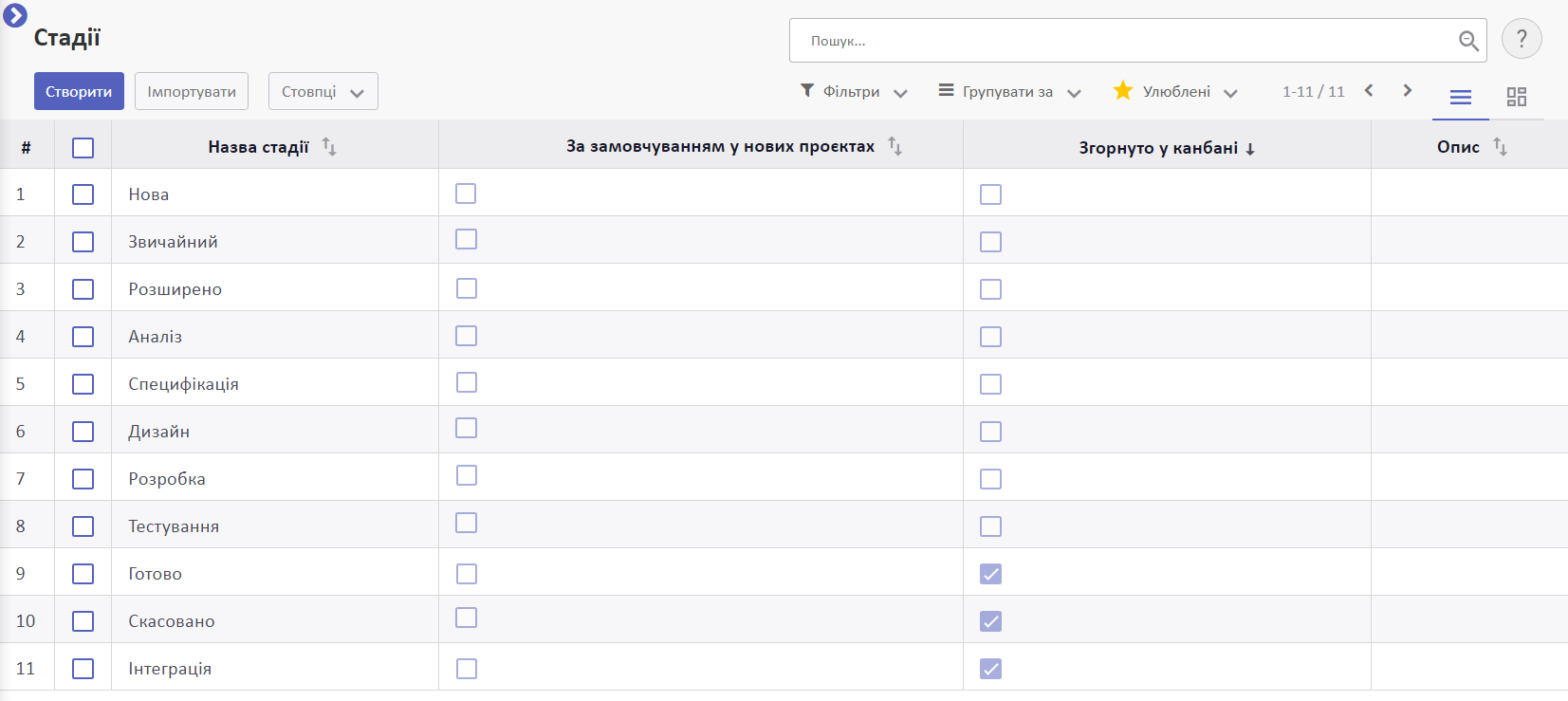
Щоб створити нову стадію, натисніть Створити.
Вкажіть Назву стадії.
Також ви можете змінити підказки для кольорів завдань та зірочки.
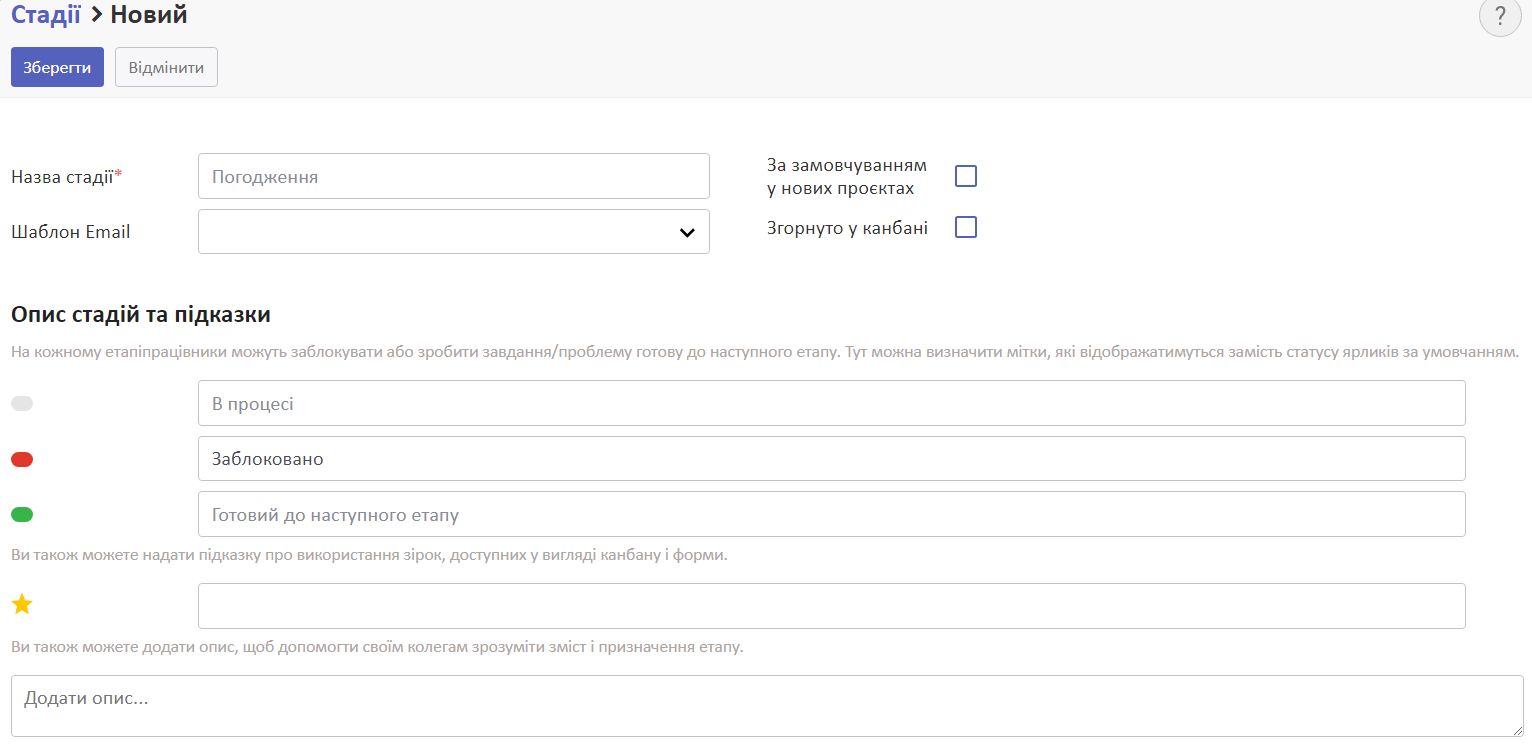
Кольори та зірка відображаються у канбані. Використовуються для позначення статусу завдань.
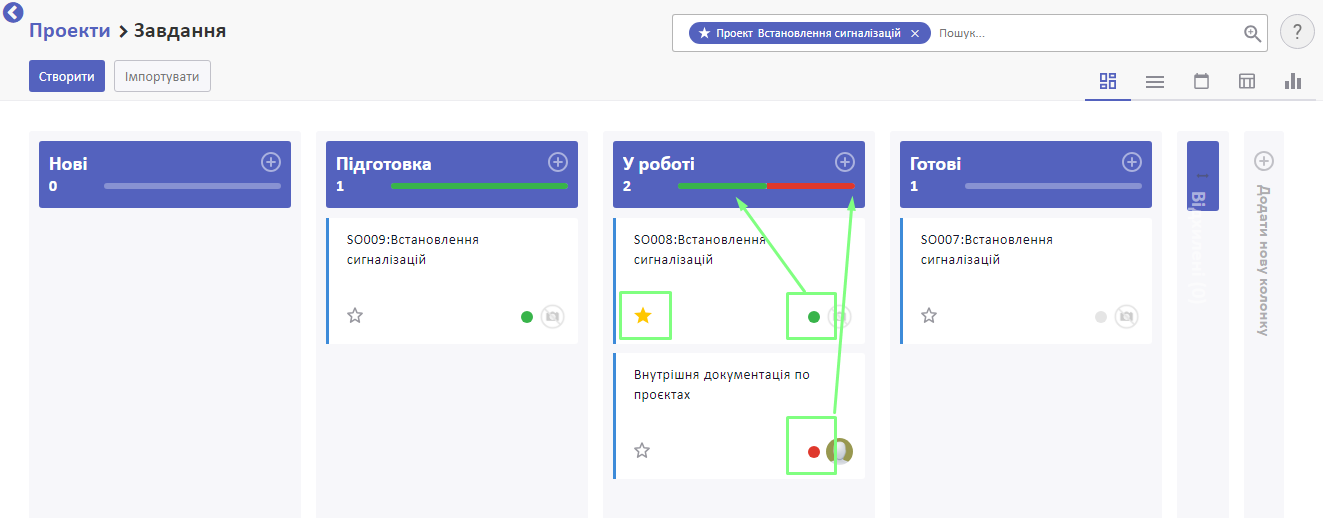
За допомогою галочки ви можете вказати, чи обрана стадія має бути Згорнута у канбані.
Приклад згорнутої стадії:
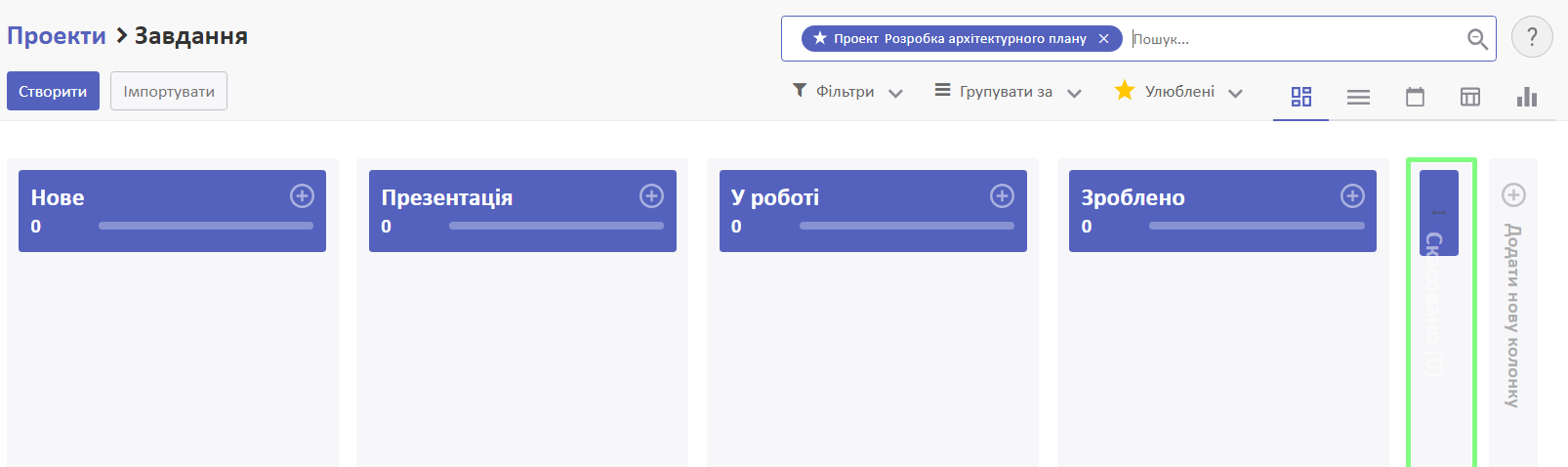
Якщо усі проєкти мають стандартизований перелік стадій, встановіть галочку За замовчуванням у нових проєктах.
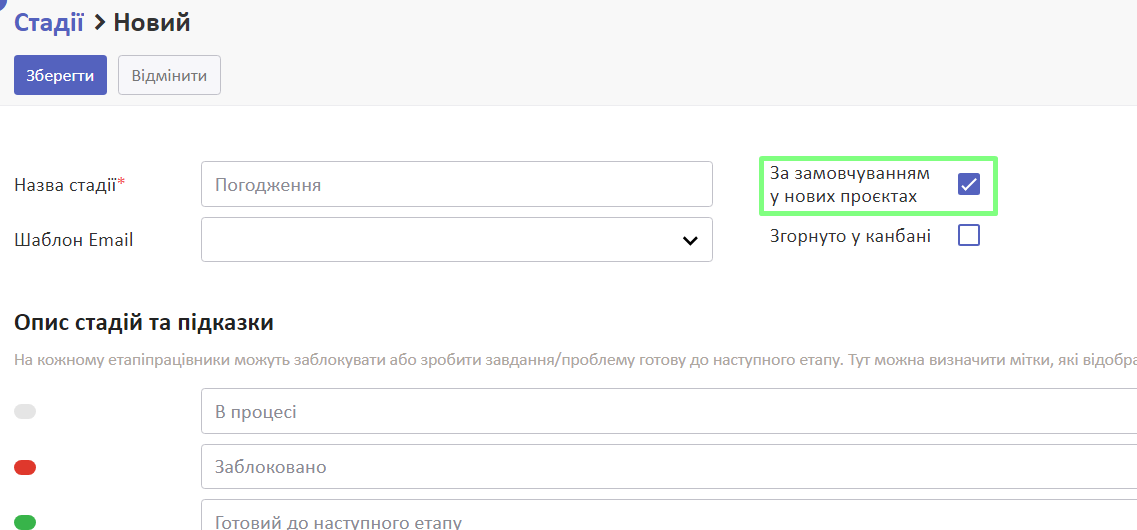
Тоді стадії будуть автоматично створюватися у проєкті під час його створення. Вони відобразяться у вкладці Стадії проєкту:
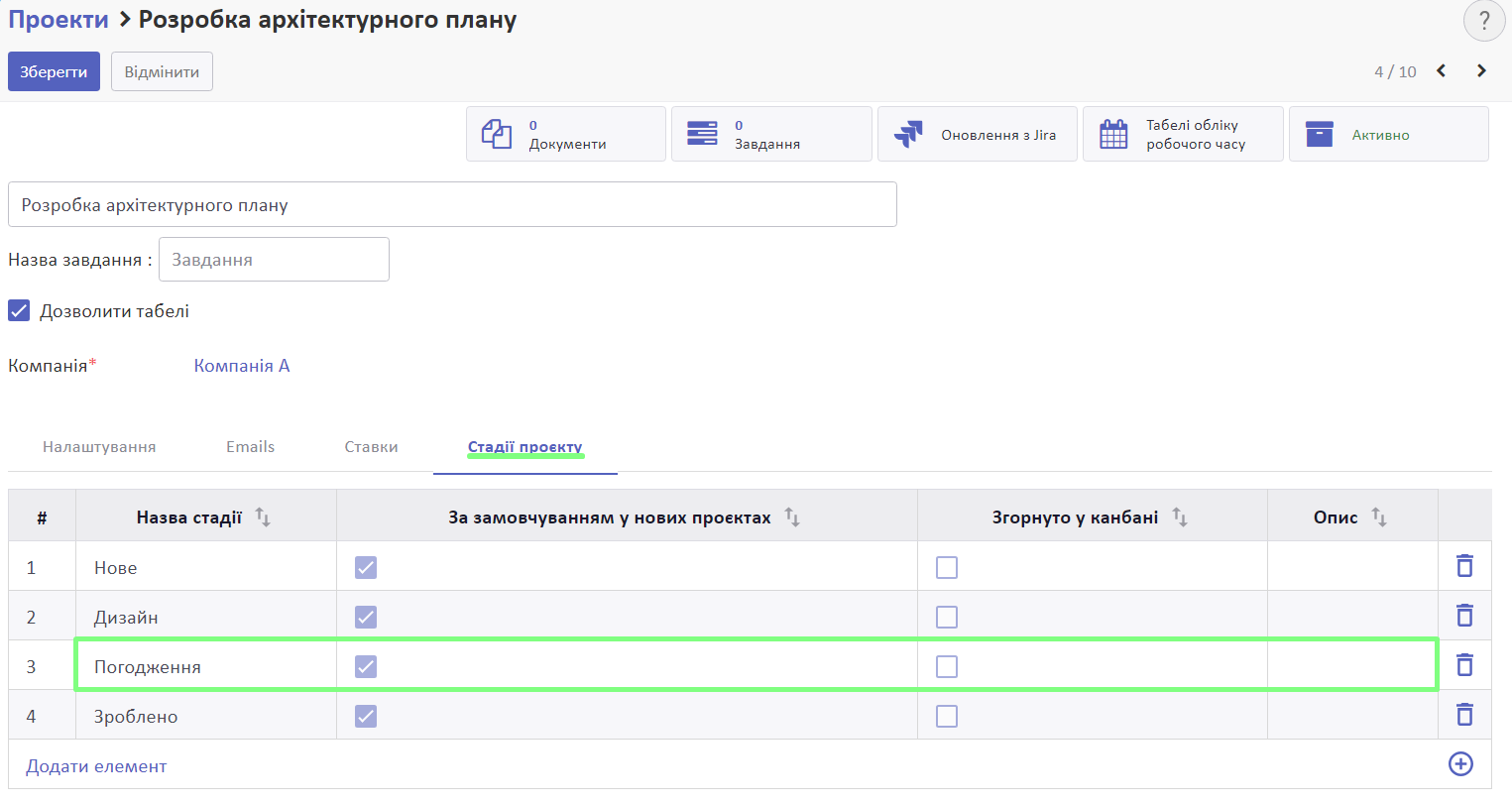
А також на дашборді проєкту:
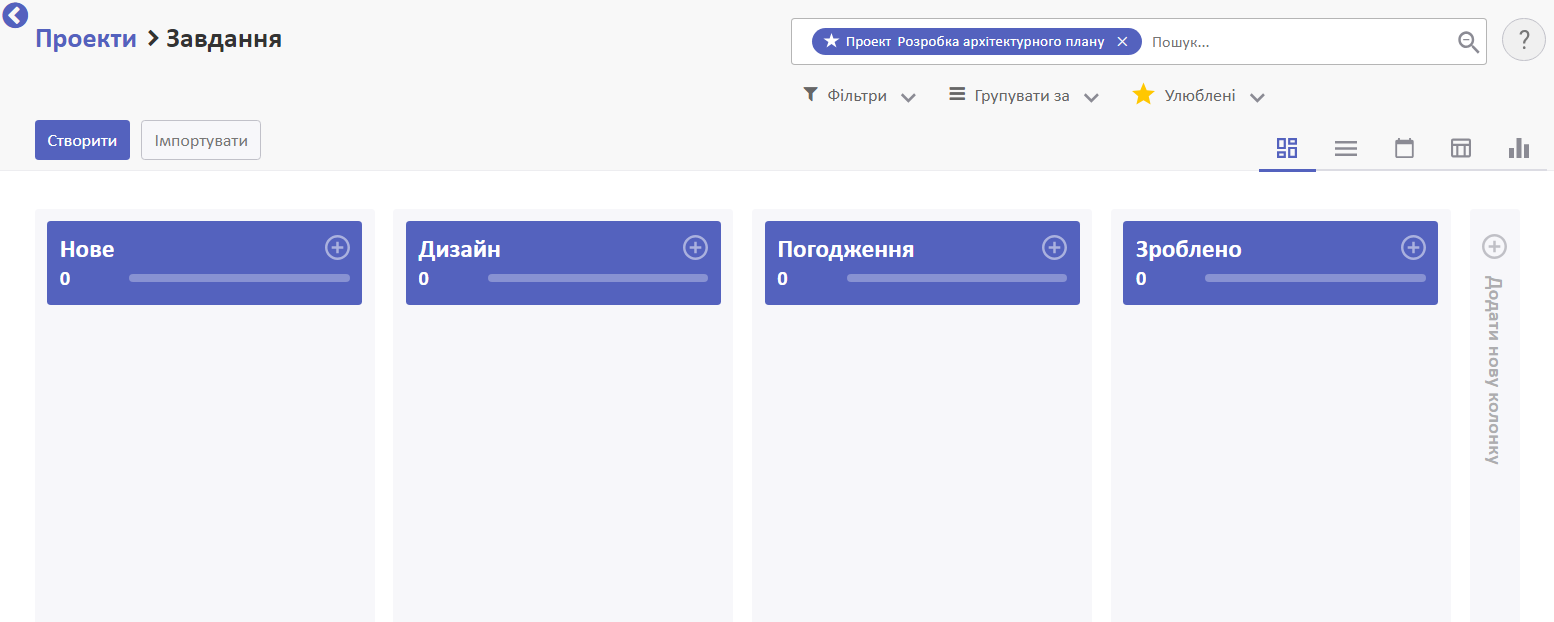
Зауважте! Якщо ви внесете зміни у стадію, яка використовується у наявних проєктах, ці зміни відобразяться у всіх проєктах, в яких присутня ця стадія.
Якщо для проєкту потрібен інший перелік стадій, ви зможете налаштувати їх після його створення. Для цього перейдіть до налаштувань проєкту, натиснувши на ньому три крапки та Налаштування.
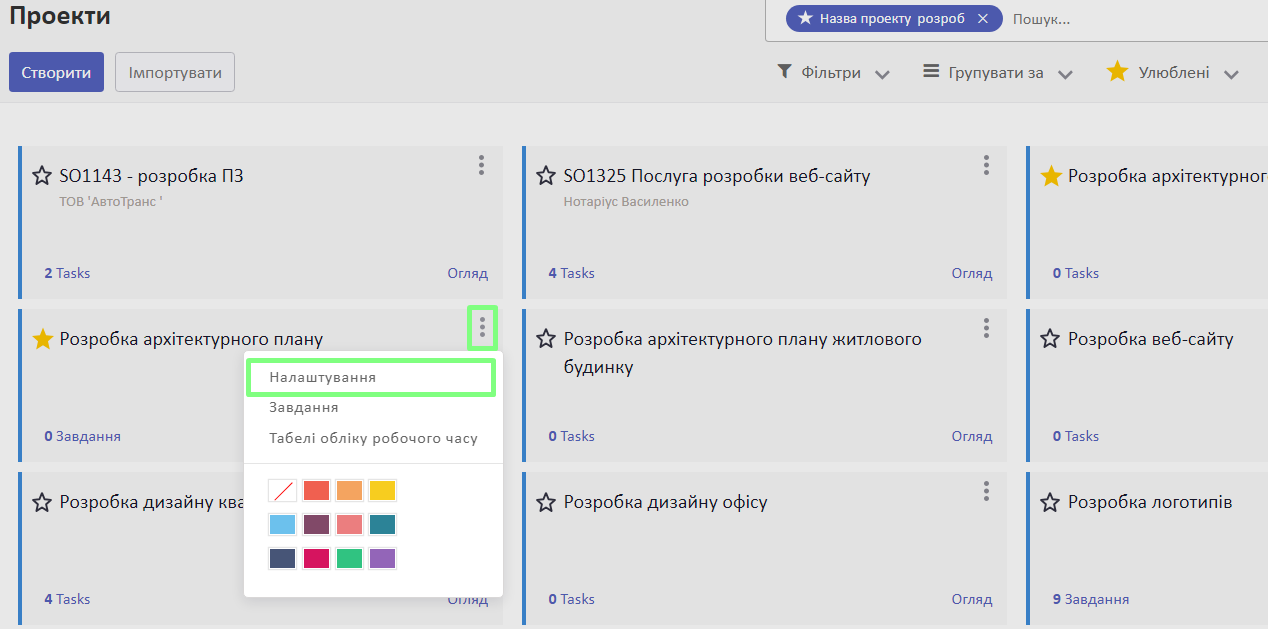
У вкладці Стадії проєкту ви побачите усі стадії, які є у цьому проєкті.
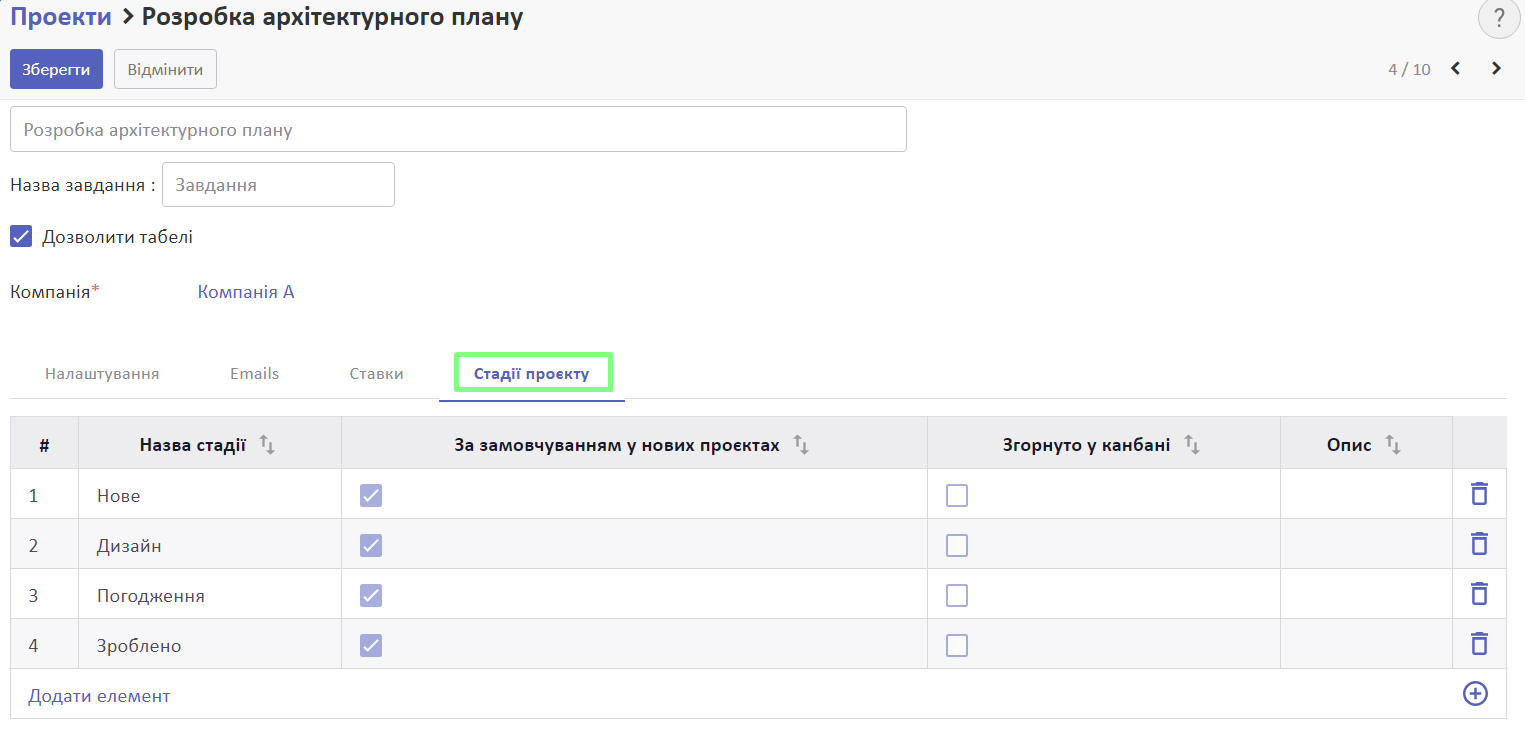
Ви можете видалити стадії за замовчуванням, натиснувши на піктограму кошика.
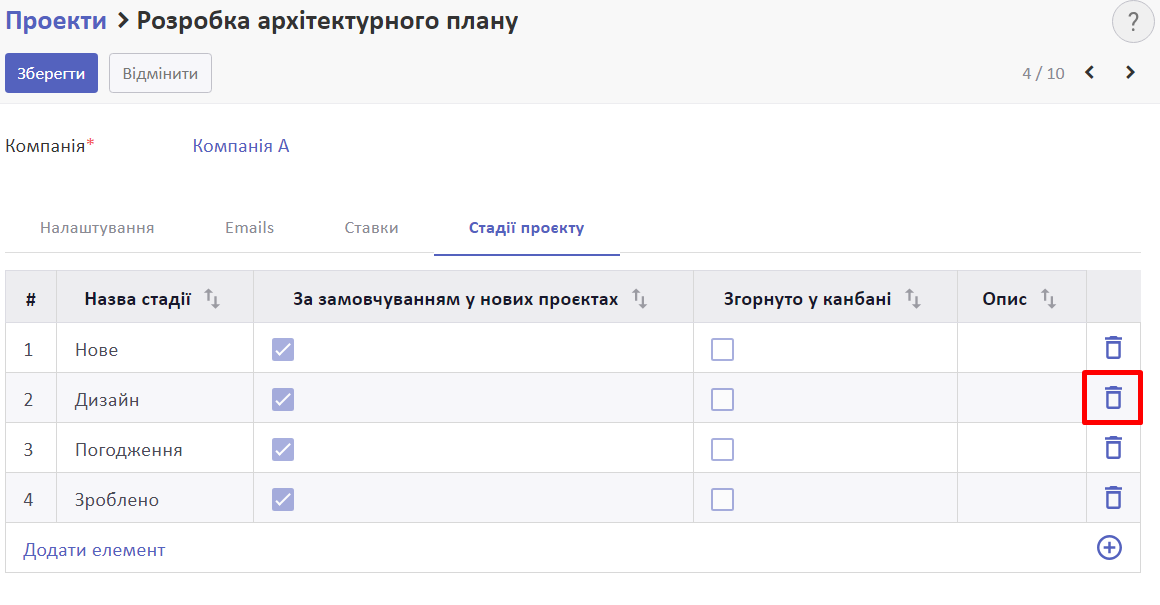
Також ви можете додати нову стадію, яка буде відображатись тільки у цьому проєкті.
Ця стадія відобразиться у загальному списку у меню Проєкти > Налаштування > Стадії. Її можна буде використати в інших проєктах.
Для створення стадії натисніть Додати елемент.
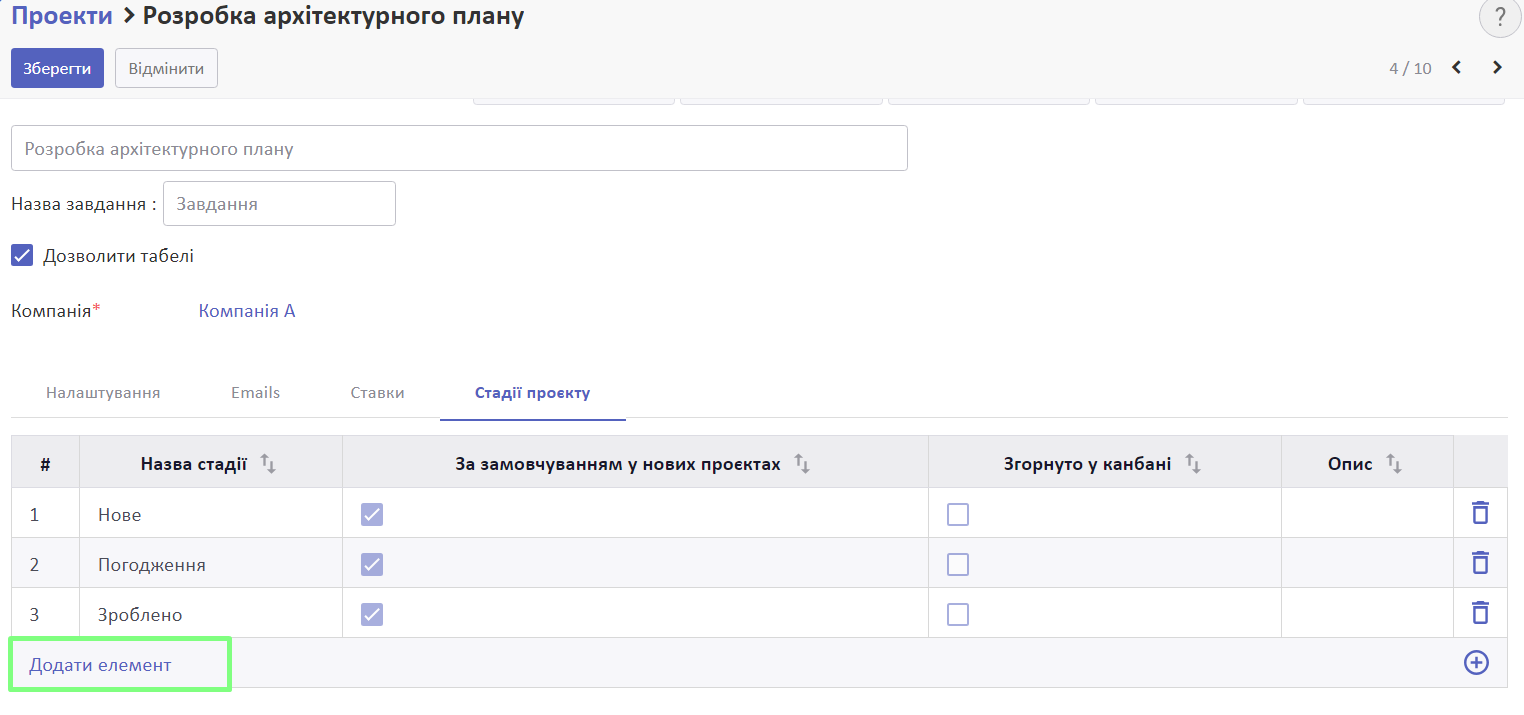
У спливному вікні натисніть Створити та створіть необхідну стадію аналогічно інструкції вище та додайте до списку.
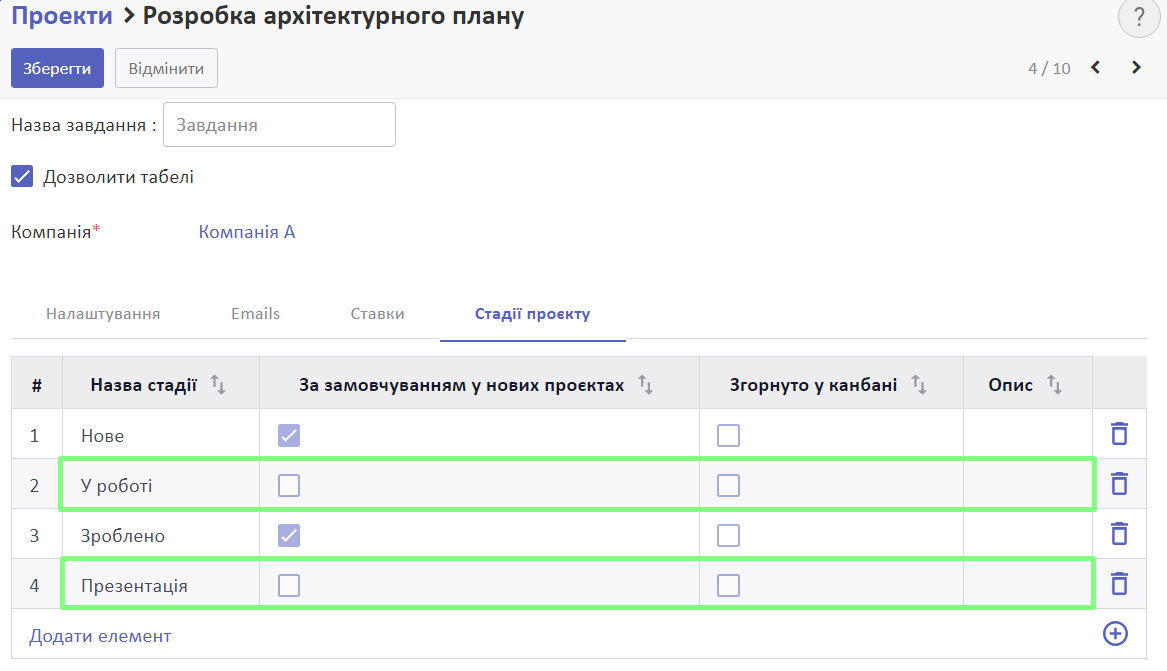
Також переглянути стадії можна буде на дашборді проєкту.
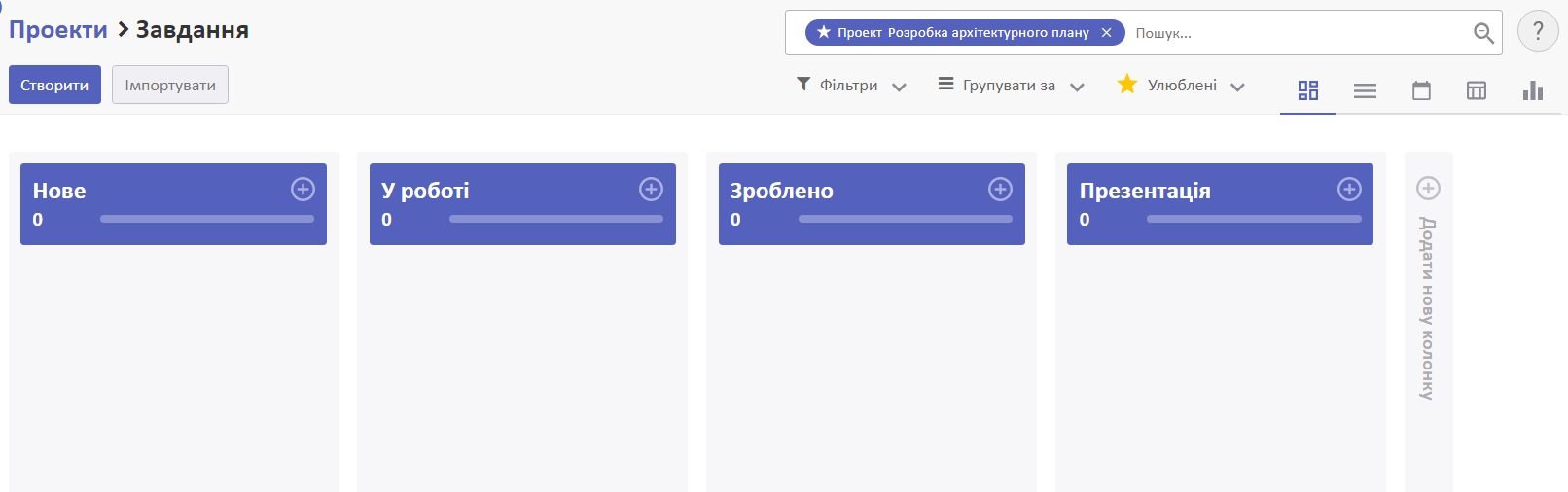
За потреби можна змінити послідовність розташування стадій на дашборді. Для цього затисніть шапку стадії та перетягніть її.
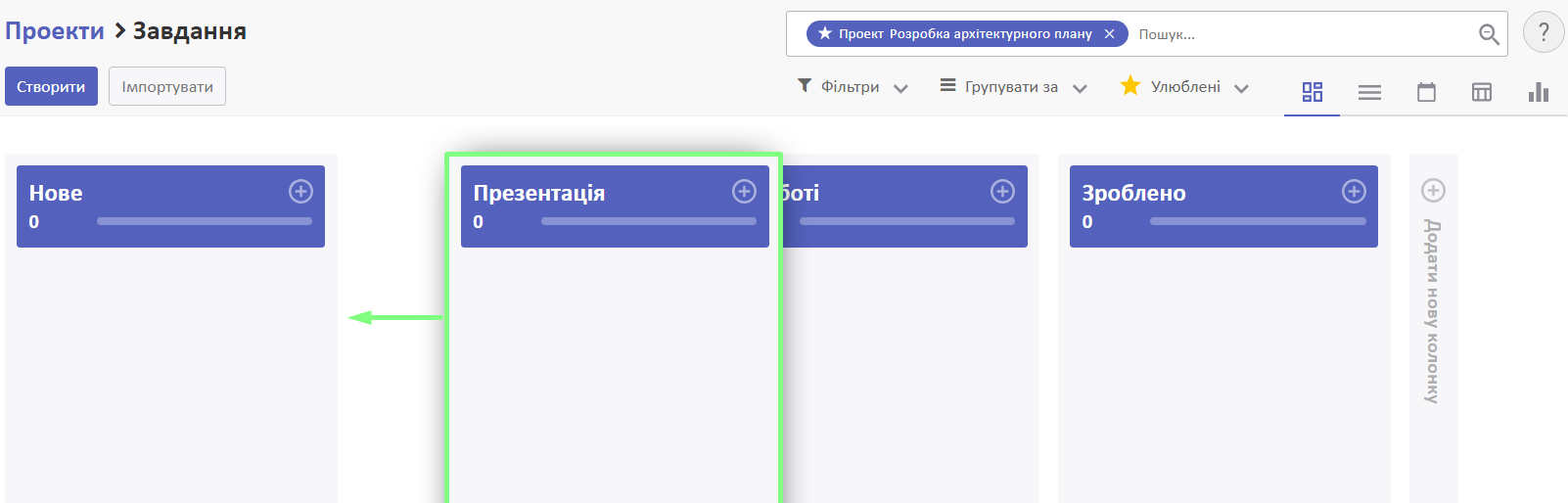
Ви також можете швидко створювати стадії з самого дашборду. Для цього натисніть Додати нову колонку.
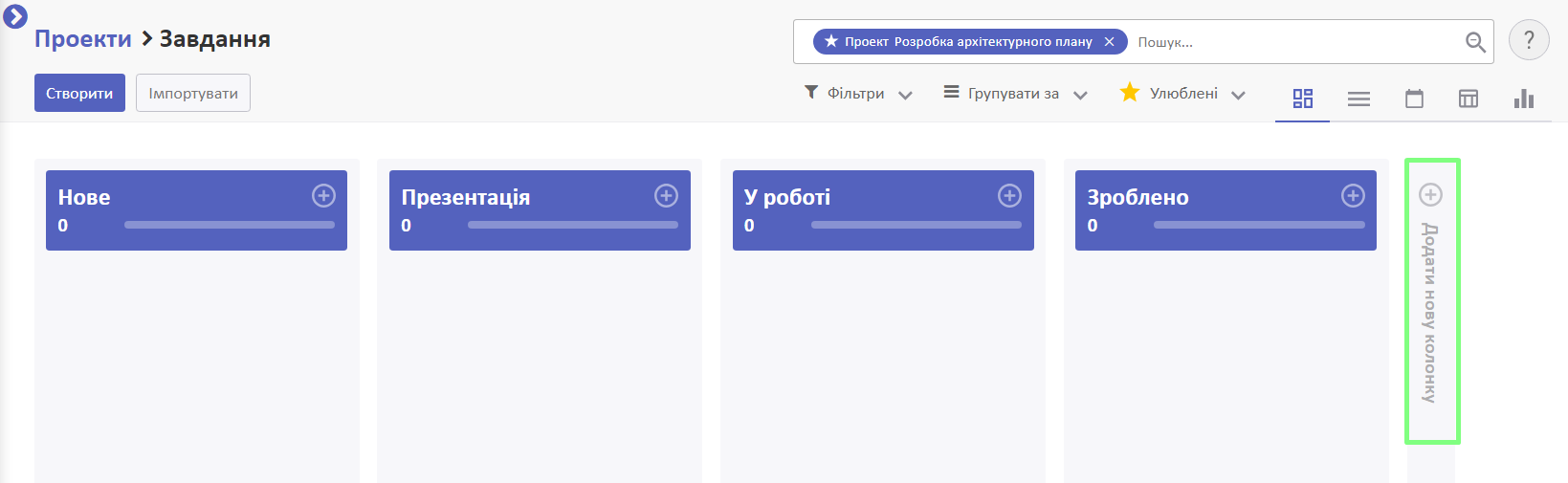
Вкажіть назву стадії та натисніть Додати.
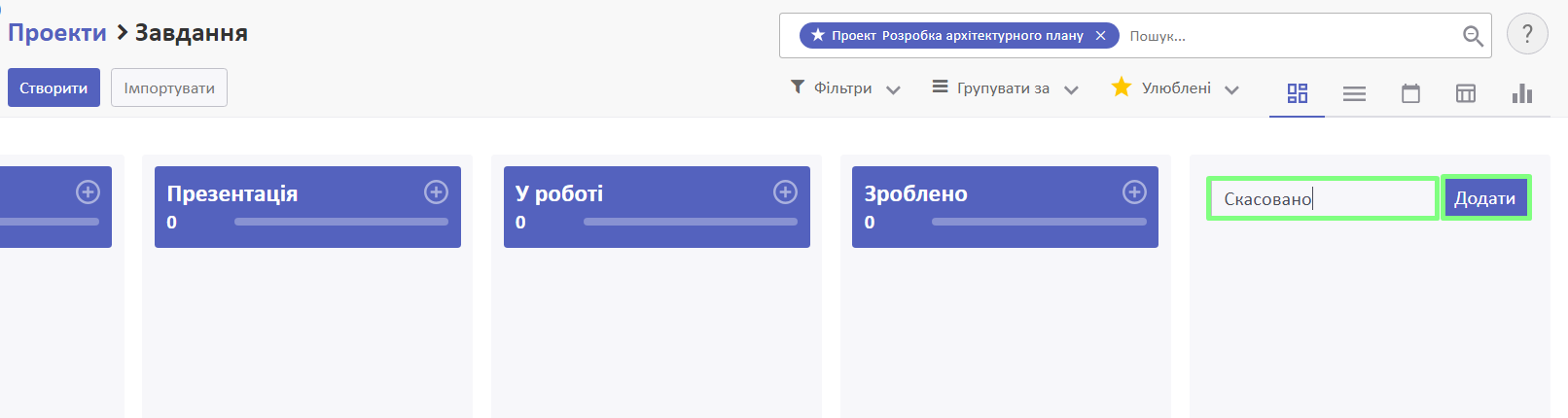
Щоб переглянути доступні дії зі стадією, натисніть на шестерню:
- Згорнути (стадія буде доступна на дашборді проєкту, але буде згорнута і займатиме мало місця)
- Редагувати стадію (у спливному вікні ви зможете детально налаштувати стадію)
- Видалити (видаляє стадію; завдання з цієї стадії переходять у колонку зі статусом Невизначений)
- Архівувати записи (архівує усі завдання стадії)
- Відновити записи (відновлює заархівовані стадії; щоб кнопка спрацювала, необхідно у меню Фільтри обрати опцію Заархівовано)
Дивіться також